При возникновении ошибки 0x80070424, связанной с автоматической загрузкой обновлений, чаще всего проблема затрагивает Центр обновления Windows, систему защиты Windows Defender или пакет Microsoft Virtual C++. В данной статье будут рассмотрены причины возникновения этой ошибки и предложены методы ее устранения.
Причина появления ошибки 0x80070424
В большинстве случаев, код ошибки 0x80070424 возникает из-за нескольких факторов:
- отключение службы, отвечающей за загрузку обновлений;
- поражение системных файлов вирусами;
- блокировка сторонним антивирусом;
- наличие ошибок в магазине Microsoft Store.
Способы устранения неполадки
Неисправность с кодом 0x80070424 может быть устранена с помощью различных подходов, которые можно применять либо последовательно, либо в произвольном порядке, в зависимости от предпочтений пользователя. Важнейшее условие – строгое соблюдение инструкций.
Повторная регистрация dll в командной строке
Для запуска команды в системе, можно воспользоваться одним из следующих методов: ввести соответствующий запрос в строке поиска на панели запуска или активировать диалоговое окно «Выполнить» с помощью сочетания клавиш Win + R, после чего ввести в поле «Открыть» команду cmd и подтвердить ввод кнопкой ОК.
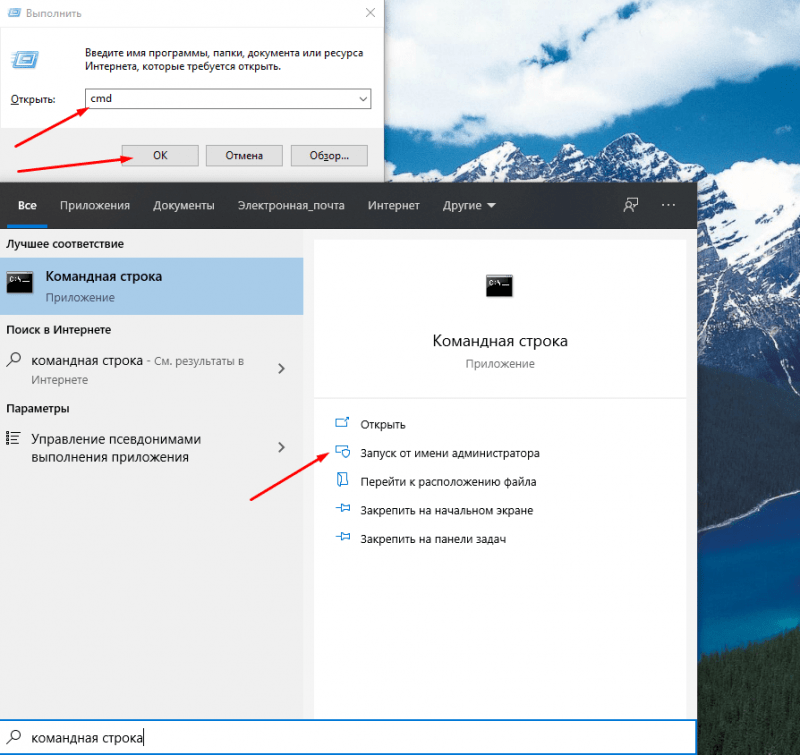
Представляю два метода запуска командной строки: через поиск в меню «Пуск» и через диалоговое окно «Выполнить».
В открывшемся новом окне я инициирую процесс регистрации требуемого dll-файла, который будет выполнен следующим образом:
Для регистрации файла Qmgr.dll можно использовать команду `regsvr32 Qmgr.dll /s` в консоли.
Зарегистрировать библиотеку Qmgrprxy.dll в системе с параметром /s можно командой regsvr32 Qmgrprxy.dll /s.
Нажимаю на кнопку Enter для запуска одной из программ. После завершения процесса осуществляю перезагрузку компьютера и проверяю, возникает ли снова указанная ошибка.
Запуск службы устранения неполадок
В операционной системе Windows 10 предусмотрена служба для диагностики и решения проблем. Как правило, в окне, где отображается ошибка, имеется кнопка с гиперссылкой на эту службу. В иных ситуациях доступ к ней можно получить через меню «Параметры», перейдя в раздел «Обновление и безопасность», а затем во вкладку «Устранение неполадок». Здесь выбираю пункт «Центр обновления Windows», нажимаю на него и затем на кнопку «Запустить средство устранения неполадок».
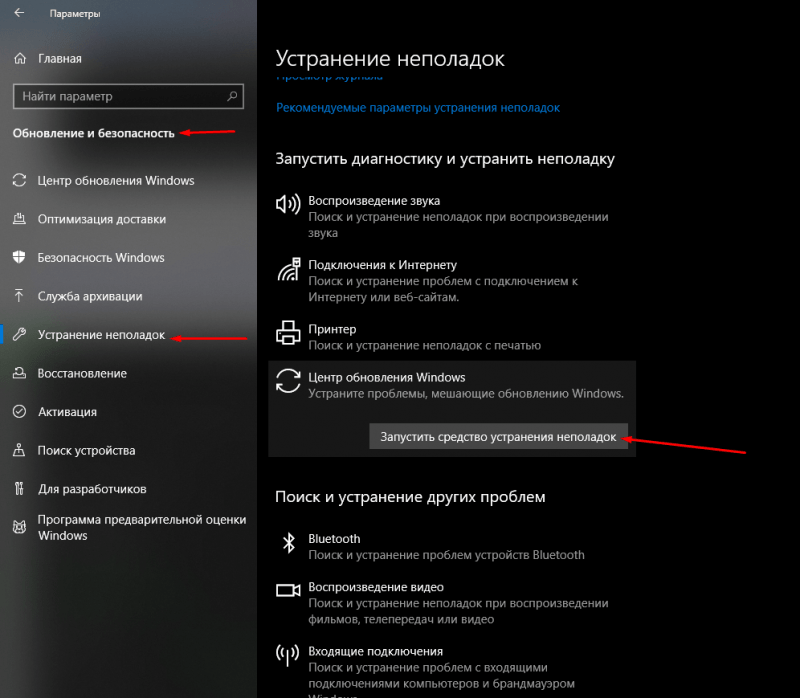
На странице «Устранение неполадок» запускается специальный инструмент для диагностики проблем с функциональностью «Центра обновлений Windows».
Следуйте пошаговому руководству. Программа выполнит проверку службы, и в случае обнаружения каких-либо неисправностей, она произведет их устранение. В том случае, если результаты сканирования не выявили никаких проблем, перейдите к другому методу.
Включение службы «Центр обновления Windows»
Для проверки, активирована ли на компьютере служба «Центр обновления Windows», необходимо сначала перейти в раздел «Службы». Откройте окно «Выполнить», введите команду «services.msc» и подтвердите ввод. В появившемся окне диспетчера служб найдите и дважды щелкните по пункту «Центр обновления Windows», чтобы проверить его статус. Если служба не запущена, нажмите кнопку «Запустить» и в разделе «Общие» установите желаемый тип запуска: «Вручную» или «Автоматически», в зависимости от предпочтений пользователя.
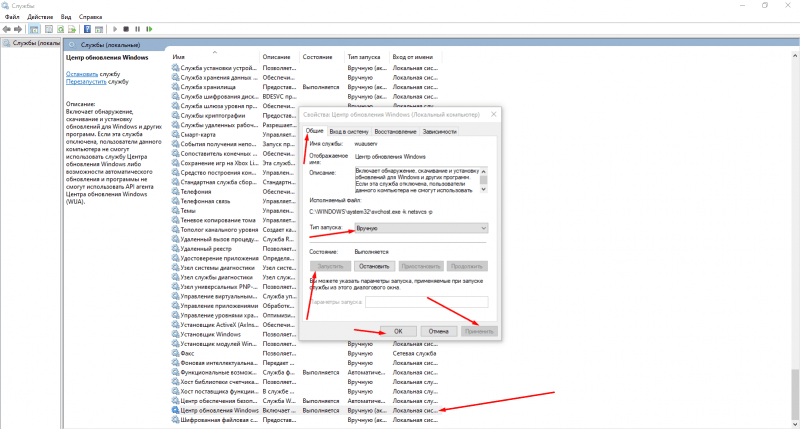
Если сервис не запущен, я инициирую его активацию путем нажатия на соответствующую кнопку, вносжу необходимые изменения и провожу проверку на предмет возникновения ошибки 0x80070424.
Сбросить настройки магазина Microsoft
Возможно, проблема связана с функционированием официального магазина приложений Microsoft. Исправление ошибок возможно путем сброса настроек через командную строку. Для этого следует открыть командную строку, что можно сделать через диалоговое окно «Выполнить» или используя поиск в панели «Пуск». Затем вводим команду wsreset и нажимаем Enter для запуска. После завершения процедуры производим перезагрузку компьютера и проверяем, повторяется ли ошибка.
Изменение настроек в реестре
Для начала необходимо запустить редактор реестра, нажимая сочетание клавиш Win + R и вводя команду regedit в открывшемся окне.
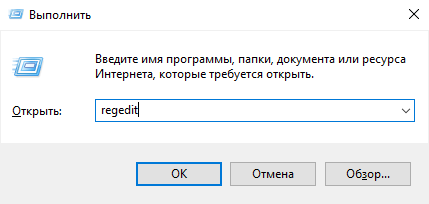
Запускаю редактор системного реестра с целью устранения ошибки с кодом 0x80070424.
В открывшемся окне следует пройти по пути: HKEY_LOCAL_MACHINESOFTWAREPoliciesMicrosoftWindowsWindowsUpdate. Затем создать параметр типа DWORD (32-битный) с названием DisableWindowsUpdateAccess и установить значение 0. Сохранить изменения, нажав кнопку «ОК», и выполнить перезагрузку компьютера.
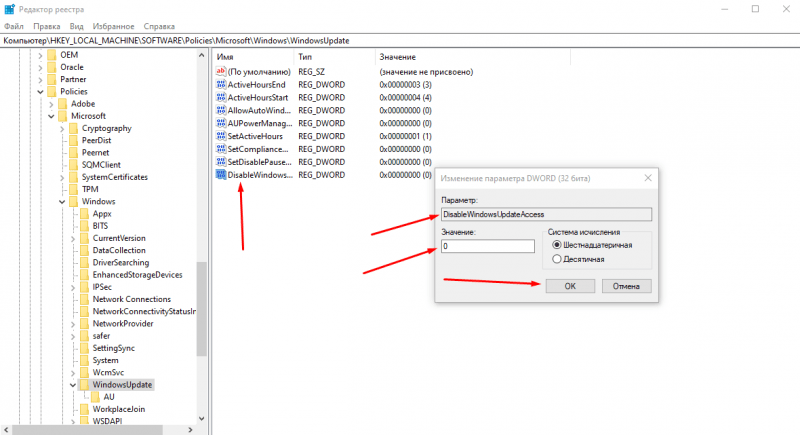
Я формирую данный параметр, после чего перезагружаю устройство и проверяю, сохранилась ли проблема с ошибкой.
Сканирование системы антивирусом
Рекомендуется также провести проверку системы с помощью антивирусного программного обеспечения, поскольку возможно, что вредоносные программы препятствуют функционированию Центра обновлений. Я запускаю имеющуюся у меня антивирусную программу, выполняю сканирование системы, и в случае обнаружения вирусов, удаляю их, лечу или перемещаю в карантин. После этого произвожу перезагрузку компьютера и проверяю функционирование службы обновлений.
Заключение
Если ни один из предложенных методов не решил проблему, стоит рассмотреть возможность восстановления системы из сохраненной точки или даже полной переустановки. Также можно вернуться к предыдущей версии системы через настройки, что позволит сохранить данные пользователя и ключевые файлы, после чего обновление можно выполнить позднее.








